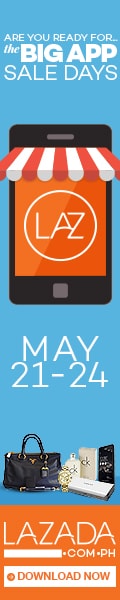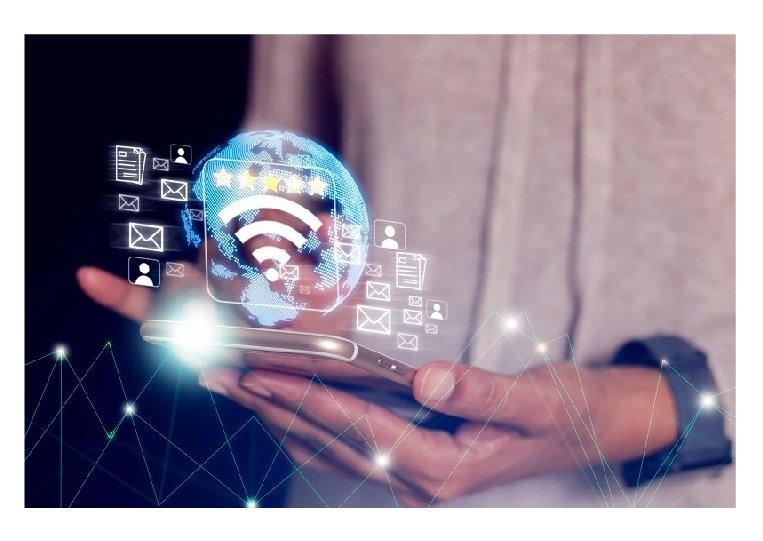Berikut adalah cara mengisi IP Address:
10. Mengatur Konfigurasi Jaringan LAN di Perangkat 2
Setelah mengatur komputer pertama, maka saatnya Anda lanjut mengaktifkan konfigurasi LAN pada komputer kedua dan seterusnya.
Sebenarnya, caranya tidak jauh berbeda dengan konfigurasi pada komputer 1. Hanya saja, pada bagian pengaturan IP, komputer pertama dan seterusnya memiliki akhir angka yang berbeda, misalnya:
- Komputer 1 = 192.168.1.1
- Komputer 2 = 198.168.1.2
- Komputer 3 = 198.168.1.3
Sementara itu, untuk pengaturan subnet mask, default gateway atau DNS dapat disamakan. Kecuali jika Anda hanya menggabungkan dua komputer, maka pengaturan subnet mask menjadi:
- Komputer 1 = 192.168.1.2
- Komputer 2 = 192.168.1.1
11. Pengujian dan Troubleshooting
Setelah konfigurasi selesai, lakukan pengujian dan troubleshooting:
- Tes konektivitas antar perangkat dalam jaringan.
- Gunakan LAN tester untuk memastikan tidak ada kabel yang bermasalah.
- Periksa indikator LED pada switch/hub dan NIC (Network Interface Card) untuk memastikan koneksi fisik berjalan dengan baik.
- Lakukan troubleshooting jika ada perangkat yang tidak dapat terhubung dengan baik, seperti memeriksa kembali pengaturan IP atau memastikan kabel terpasang dengan benar.
Dengan mengikuti cara instalasi jaringan LAN dapat dilakukan dengan baik dan benar. Pastikan setiap langkah dilakukan dengan teliti untuk menghindari masalah di kemudian hari.
12. Tes Koneksi LAN
Jika proses cara instalasi jaringan LAN sudah selesai, maka Anda dapat melakukan tes koneksi LAN dengan beberapa cara berikut:
Pada komputer 1:
- Klik Start pada Windows.
- Buka CMD.
- Lalu, ketik ping 192.168.1.2
- Kemudian klik enter.
Pada komputer 2:
- Klik Start pada Windows.
- Buka CMD.
- Ketik ping 192.168.1.1
- Kemudian klik enter.
Itulah langkah langkah membuat jaringan LAN yang bisa Anda terapkan. Apabila jaringan sudah terhubung, maka akan muncul pop up pesan reply. Namun, jika proses instalasi gagal, akan muncul notifikasi timed out.
Fungsi Jaringan LAN
Adapun beberapa fungsi jaringan LAN kantor adalah sebagai berikut:
- Membuat dua komputer atau lebih terhubung.
- Memindahkan data dari satu perangkat komputer ke perangkat lainnya dengan mudah dan cepat.
- Sebagai remote untuk komputer.
- Memungkinkan Anda melakukan sharing printer.
- Menyediakan LAN Messenger yang digunakan untuk menyampaikan pesan singkat antar komputer pada satu jaringan LAN.
Tujuan Jaringan LAN
Selain memiliki beberapa fungsi, instalasi jaringan LAN juga mempunyai sejumlah tujuan, di antaranya:
- Menghubungkan beberapa komputer yang berada di satu cakupan wilayah.
- Mempercepat proses transfer data dan program antar komputer pada jaringan yang sama.
- Memungkinkan perangkat komputer untuk saling berkomunikasi dengan komputer lain di dalam satu jaringan.
Yuk, Dapatkan IT Service Berkualitas dari Asani!
Kini, Anda sudah memahami tentang cara instalasi jaringan LAN, persiapan, fungsi, hingga tujuannya.
Selain tujuan keamanan, jaringan LAN digunakan juga untuk mempercepat proses bertukar dokumen antar perangkat yang terhubung.
Dengan demikian, produktivitas suatu perusahaan atau instansi dapat dioptimalkan sebaik mungkin menggunakan perangkat jaringan yang sederhana.